photoshop制作電影海報教程:納尼亞傳奇
時間:2024-02-04 19:30作者:下載吧人氣:24
來源:PConline 作者:李華仁
最終效果
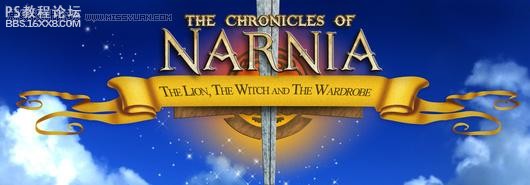
1、 打開photoshop軟件,執行菜單:“文件”/“新建”(快捷鍵Ctrl+N),彈出的新建對話框,名稱:納尼亞傳奇,寬度:1600像素,高度:560像素,分辨率:72像素/英寸,顏色模式:RGB顏色、8位,背景內容:白色,設置完畢后單擊確定按鈕,并在圖層面板中點擊新建圖層按鈕,新建一個“背景”點擊填充工具,彈出填充對話框,設置前景色為藍色,給背景填充,接著使用的字體從傳奇Dafont.com ,在工作區輸入英文字母thechronicles of narnia,如圖1所示。加,然后稍作修改皆可。
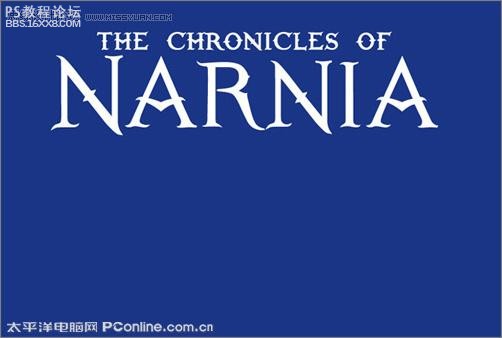
圖1
2、選擇英文字圖層,雙擊圖層縮覽圖,進入到圖層樣式,分別勾選投影復選項、斜面與浮雕、等高線、漸變疊加、圖案疊加、描邊,分別設置各項的參考值與混合模式,如圖2所示。
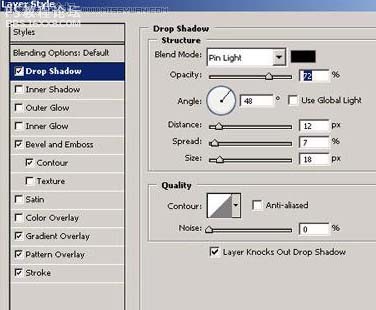
圖2
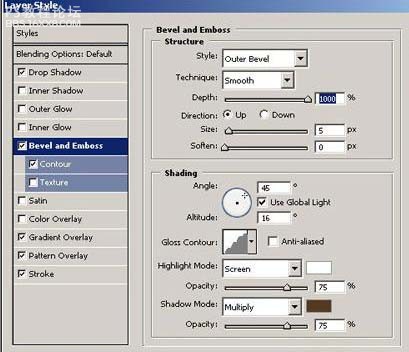
圖2

圖2
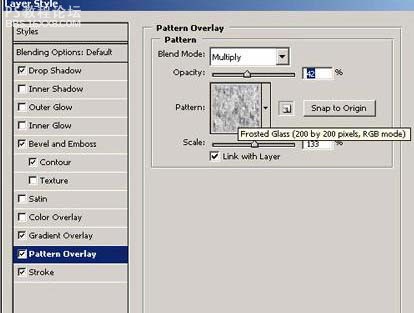
圖2
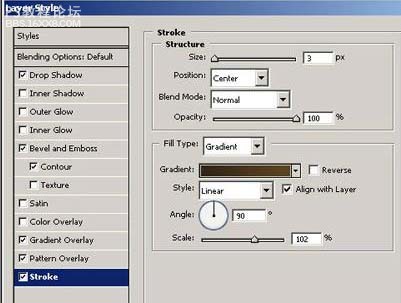
圖2
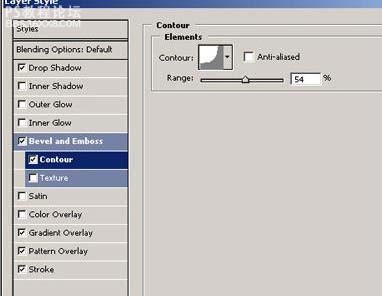
圖2
,
3、調整與設置后的效果圖。如圖3所示。
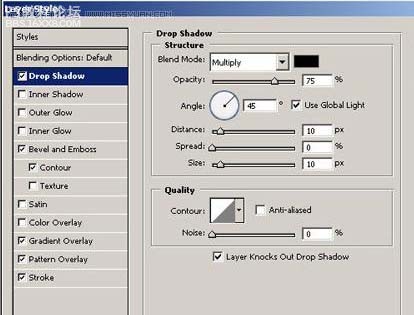
圖3
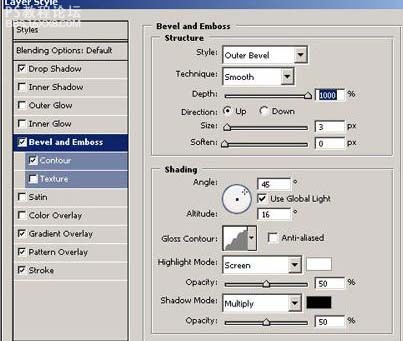
圖3
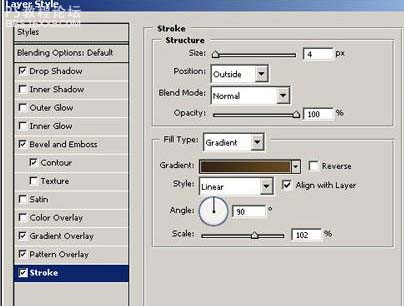
圖3
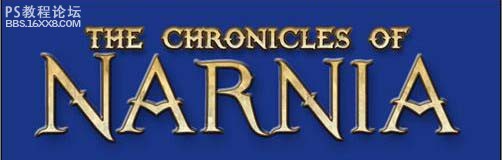
圖3
, 4、在圖層面板中點擊新建圖層按鈕,新建一個圖層,接著在工具箱選擇鋼筆工具,并在工作區繪制出納尼亞傳奇一半的旗幟。如圖4所示。
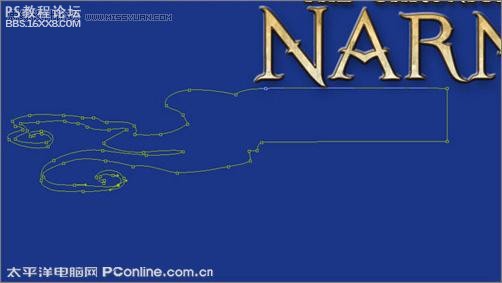
圖4
5、點擊通道按鈕,將通道載入選區或者快捷鍵按鍵盤快捷鍵Ctrl+Enter轉換為選區,并設置前景色的顏色RGB值為#fdd72f,接著按鍵盤快捷鍵Alt+Delete填充,按鍵盤快捷鍵Ctrl+D取消選區。如圖5所示。
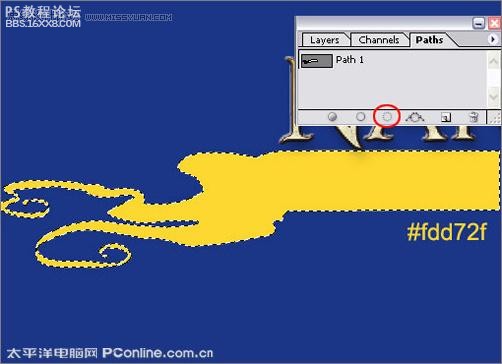
圖5
6、 在工具箱選擇套索工具,并在納尼亞傳奇一半的旗幟選擇一個范圍,選擇加深工具,設置曝光設置為50 %,并開始在納尼亞傳奇一半的旗幟地方加深涂抹顏色。 在使用選擇工具加深或者減淡工具不同地區需要創建之間的邊界光線和陰影區。使用加深、減淡工具來減輕制作納尼亞傳奇一半的旗幟效果。如圖6所示。
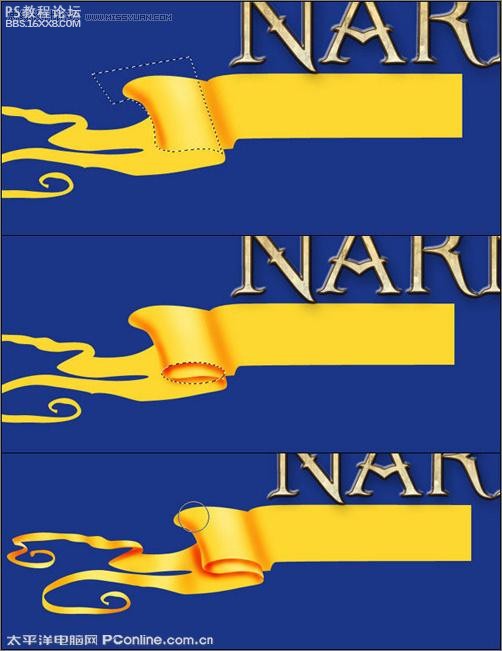
圖6
, 7、選中納尼亞傳奇一半的旗幟土曾,執行菜單:“編輯”/“變換”/“水平翻轉”。 合并兩個圖層按快捷鍵CTRL+E,如圖7所示。

圖7
8、執行菜單:“圖像”/“調整”/“替換顏色”,彈出替換顏色對話框,設置顏色RGB值分別為232、64、2,設置顏色容差為200,勾選選區,設置飽和度為-50,設置明度為-21,如圖8所示。
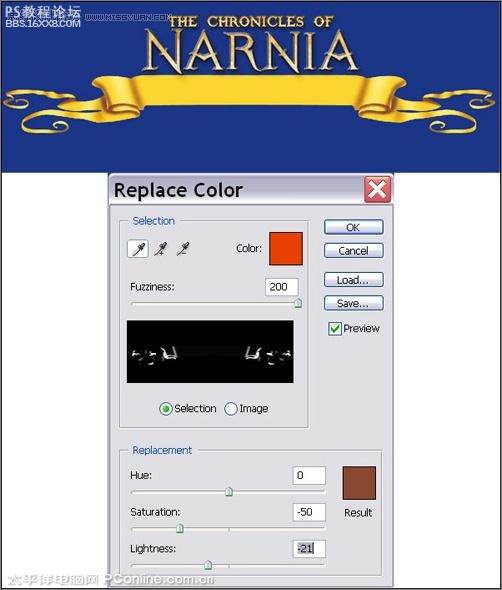
圖8
,
9、雙擊圖層縮覽圖,進入到圖層樣式,分別勾選投影復選項、內陰影、等圖案疊加、,分別設置各項的參考值與混合模式,如圖9所示。
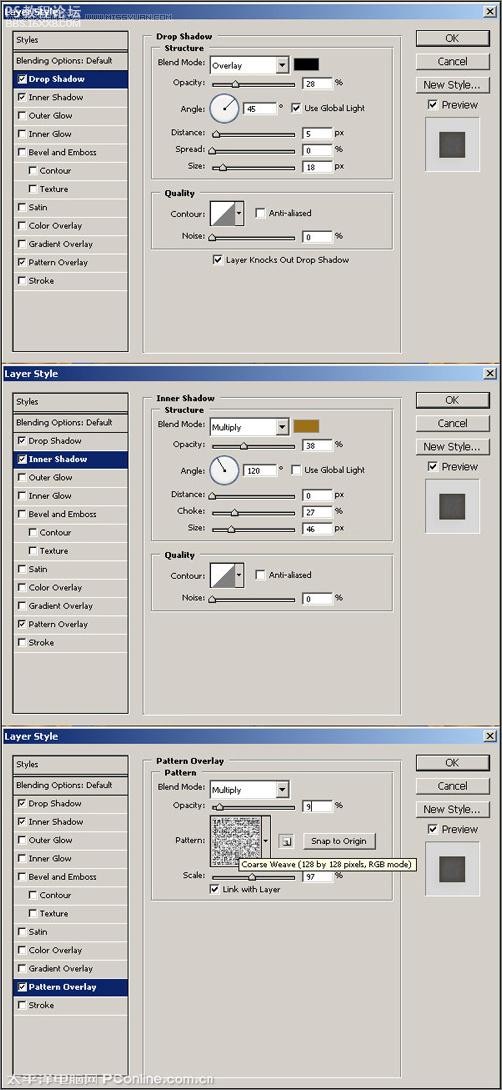
圖9
10、調整后的效果圖,并單擊工具箱中的橫排文字工具 ,輸入the lion,the wrrch and thewardrobe,然后按Ctrl+T切換字符和段落面板,設置字體:times newroman,大小:29點,顏色:黑色,設置消除鋸齒的方法:渾厚,如圖10所示。
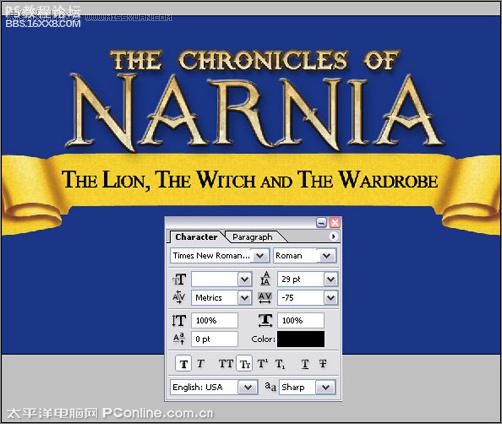
圖10
11、在文字屬性欄,點擊創建文字變形,彈出創建文字變形對話框,設置為樣式為拱形,勾選水平,設置彎曲為3%,設置水平扭曲為0%,設置垂直扭曲為-3%。
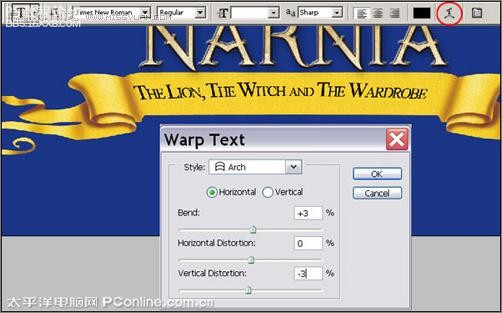
圖11
12、執行菜單:“文件”/“導入”天空素材,并調整大小與移動位置,放在適當的位置,如圖12所示。

圖12
,
13、執行菜單:“圖像”/“調整”/“曲線”(快捷鍵Ctrl+M),彈出曲線對話框,設置輸入值為43,輸出為0,如圖13所示。
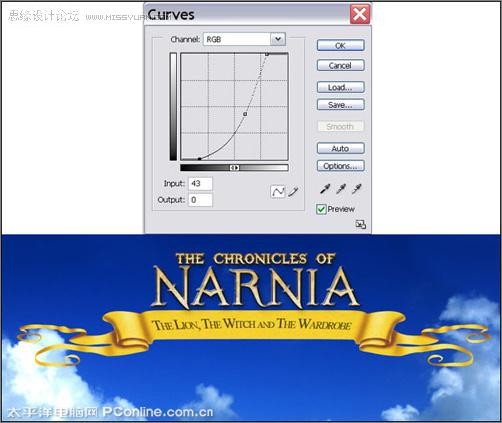
圖13 14、在圖層面板中點擊新建圖層按鈕,新建一個圖層命名為圖案,接著在工具箱選擇鋼筆工具,在工具區繪制無規的圖案,如如圖14所示。
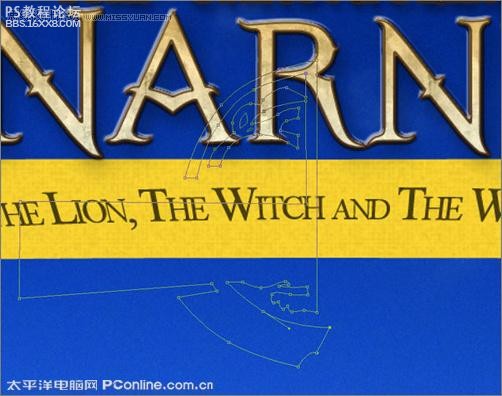
圖14
15、按快捷鍵按鍵盤快捷鍵Ctrl+Enter轉換為選區,并設置前景色的顏色RGB值為#be9649,接著按按鍵盤快捷鍵Alt+Delete填充,按鍵盤快捷鍵Ctrl+D取消選區,執行菜單:“編輯”/“變換”/“水平翻轉”。 如圖15所示。
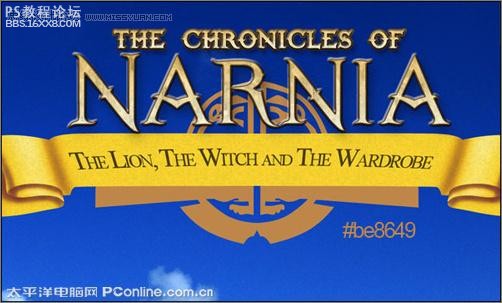
圖15
,
16、選中圖案圖層,雙擊圖層縮覽圖,進入到圖層樣式,分別勾選內陰影選項、斜面與浮雕、圖案疊加,分別設置各項的參考值與混合模式,如圖16所示。
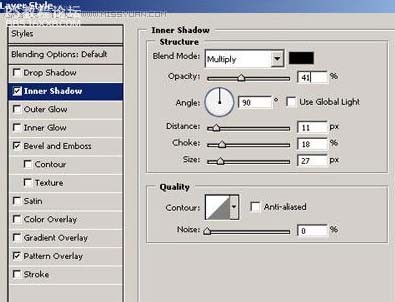
圖16
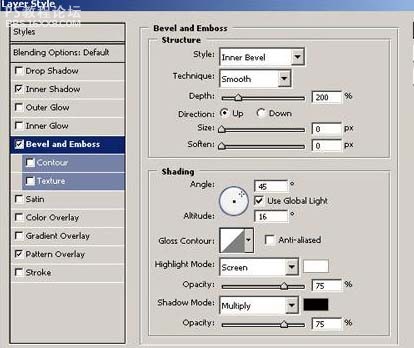
圖16
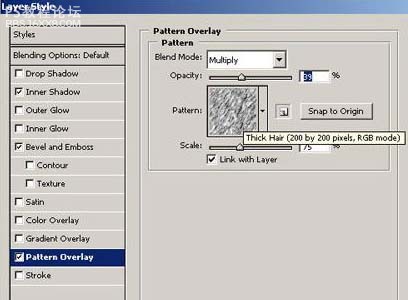
圖16
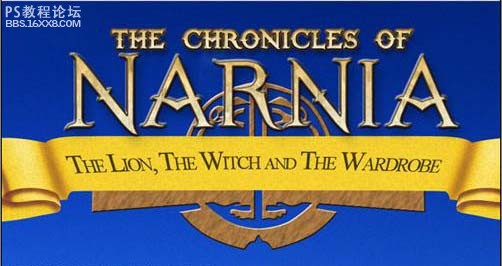
圖16
, 17、創建一個新層,命名為三角形,在工具箱選擇多邊形套索,并在工作區繪制三角形,設置前景色RGB值為167、182、185,按鍵盤快捷鍵Alt+Delete填充,按鍵盤快捷鍵Ctrl+D取消選區。如圖17所示。

圖17
18、選中三角形圖層,雙擊圖層縮覽圖,進入到圖層樣式,分別勾選斜面與浮雕選項、漸變疊加、圖案疊加,分別設置各項的參考值與混合模式,如圖18所示。
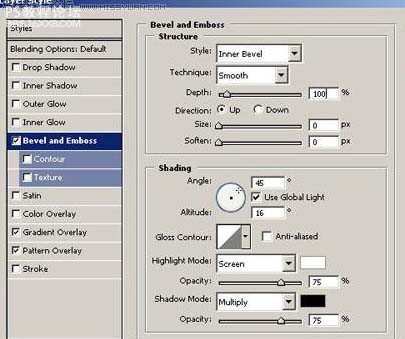
圖18
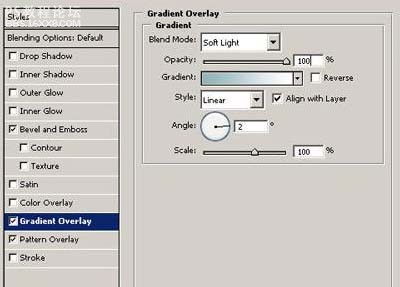
圖18
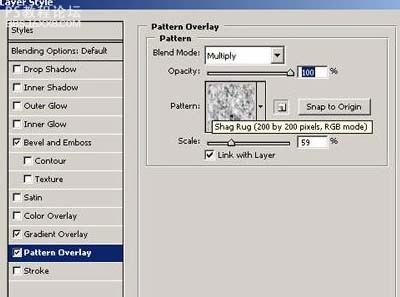
圖18
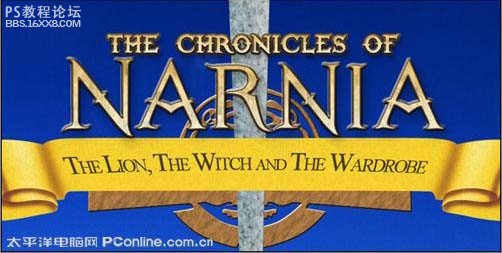
圖18
, 19、按Ctrl + J復制一個三角形圖層副本, 然后按Ctrl + T縮小,并調整位置,如圖19所示。
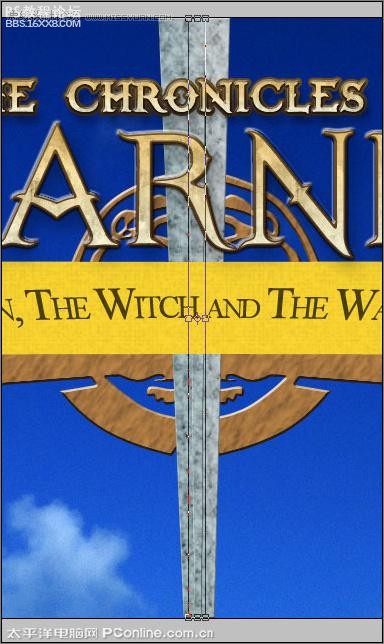
圖19
20、選中三角形副本圖層,雙擊圖層縮覽圖,進入到圖層樣式,分別勾選斜面與浮雕選項、漸變疊加、圖案疊加,分別設置各項的參考值與混合模式,如圖20所示。
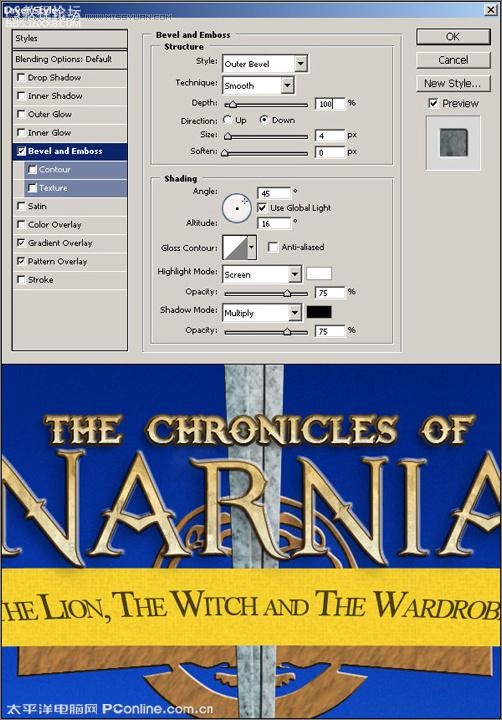
圖20
21、創建一個新層,命名為天空,在工具箱選擇橢圓工具,再工作區拖出一個橢圓形狀,并設置前景色RGB值為207、158、161,按鍵盤快捷鍵Alt+Delete填充,按鍵盤快捷鍵Ctrl+D取消選區。如圖21所示。
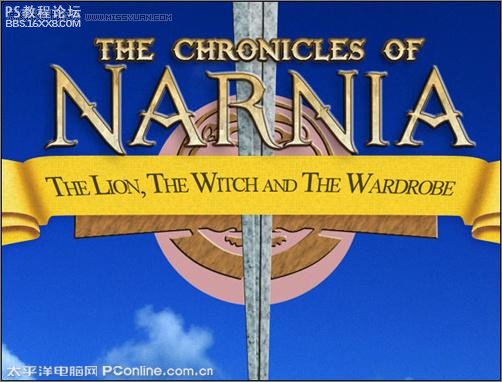
圖21
,
22、執行菜單:“編輯”/“變換”/“旋轉90順時鐘”,接著執行菜單:“濾鏡”/“風格化”/“風”(檢查風,左起)按Ctrl + F多次重復上, 并運用運動模糊(濾鏡-模糊-運動模糊), 如圖22所示。
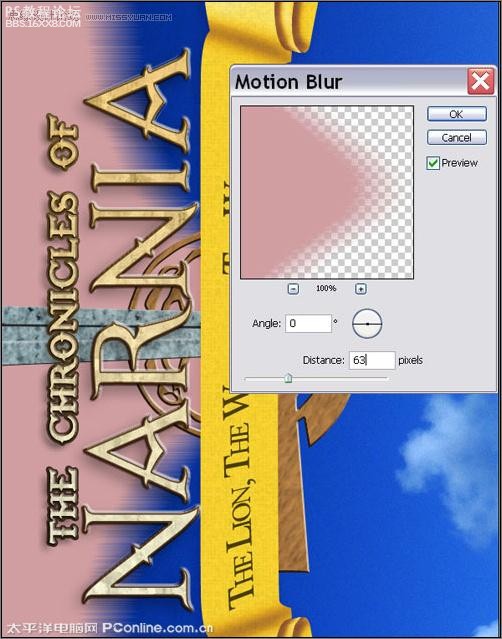
圖22 23、旋轉90,并設置層的混合模式,線性加深,如圖23所示。
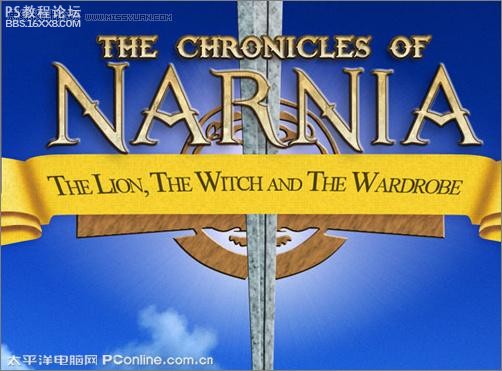
圖23
,
24、在工具箱選擇套索工具,在工作區畫出園形,并在工具箱選擇漸變工具,彈出漸變編輯器,設置漸變前景色到透明,顏色為黃色到白色,不透明從100 %到0 % ,接著設置圖層混合模式為強光,如圖24所示。
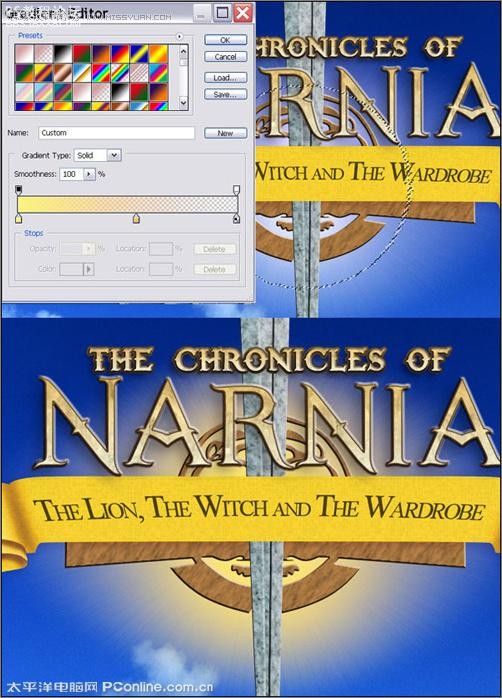
圖24
25、為增強效果,調整一些參考值,效果圖如圖25所示。
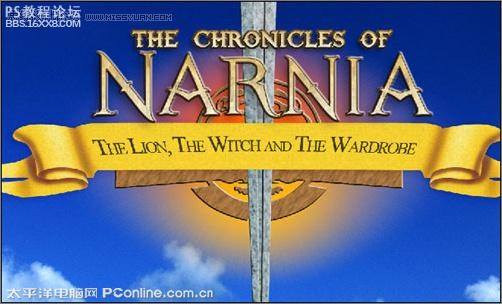
圖25 26、選擇畫筆(快捷鍵B),按快捷鍵5打開“畫筆預設”窗口,設置畫筆參考值,如圖如圖26所示。
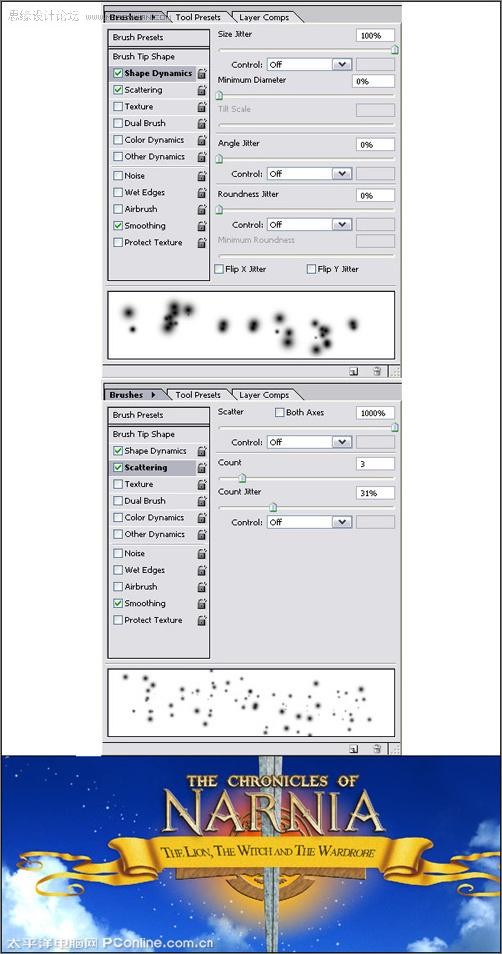
圖26
,
27、調整一些星星比較大些,如圖如圖27所示。

圖27
28、創建新層命名為橫幅。 選擇陰影的旗幟與橢圓選框工具。 右鍵單擊選擇,選擇“羽化”并將其設置為15 。 填充選擇黑色,改變層不透明的80 %和混合模式疊加。 如圖28所示。

圖28
29、調整后的效果,也是最終效果,如圖29所示。
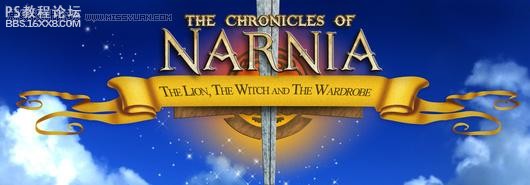
圖289
最終效果
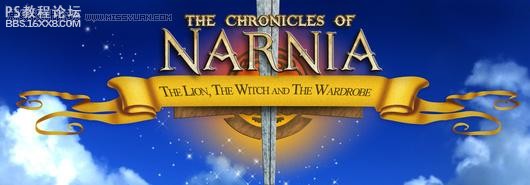
1、 打開photoshop軟件,執行菜單:“文件”/“新建”(快捷鍵Ctrl+N),彈出的新建對話框,名稱:納尼亞傳奇,寬度:1600像素,高度:560像素,分辨率:72像素/英寸,顏色模式:RGB顏色、8位,背景內容:白色,設置完畢后單擊確定按鈕,并在圖層面板中點擊新建圖層按鈕,新建一個“背景”點擊填充工具,彈出填充對話框,設置前景色為藍色,給背景填充,接著使用的字體從傳奇Dafont.com ,在工作區輸入英文字母thechronicles of narnia,如圖1所示。加,然后稍作修改皆可。
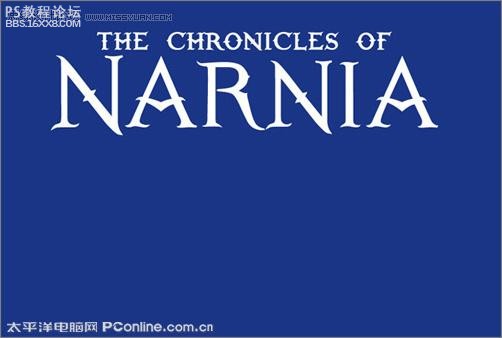
圖1
2、選擇英文字圖層,雙擊圖層縮覽圖,進入到圖層樣式,分別勾選投影復選項、斜面與浮雕、等高線、漸變疊加、圖案疊加、描邊,分別設置各項的參考值與混合模式,如圖2所示。
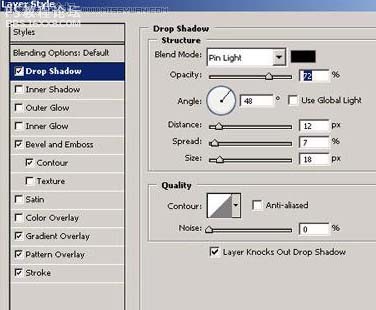
圖2
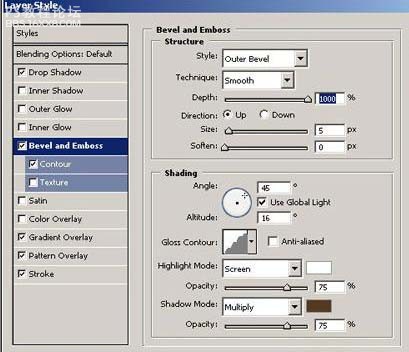
圖2

圖2
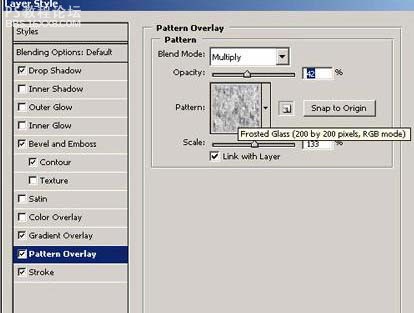
圖2
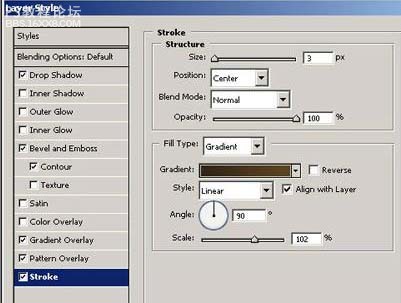
圖2
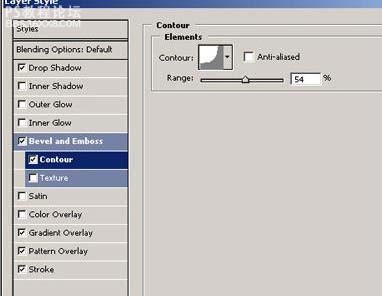
圖2
,
3、調整與設置后的效果圖。如圖3所示。
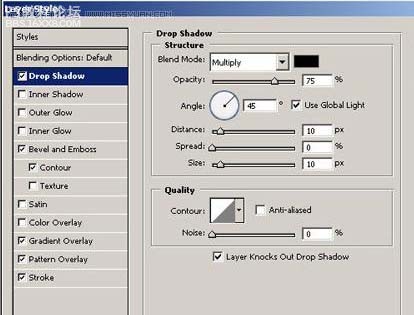
圖3
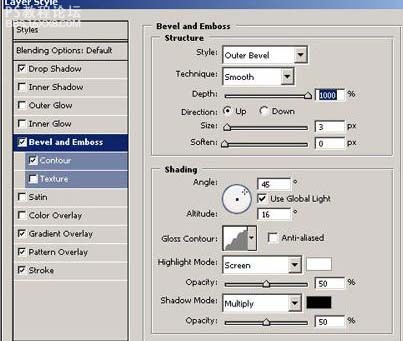
圖3
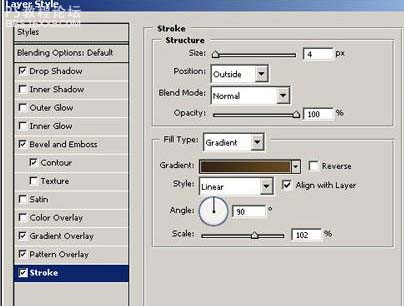
圖3
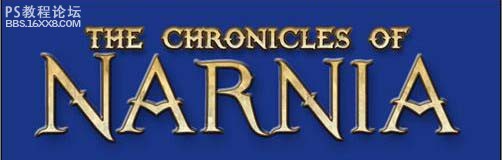
圖3
, 4、在圖層面板中點擊新建圖層按鈕,新建一個圖層,接著在工具箱選擇鋼筆工具,并在工作區繪制出納尼亞傳奇一半的旗幟。如圖4所示。
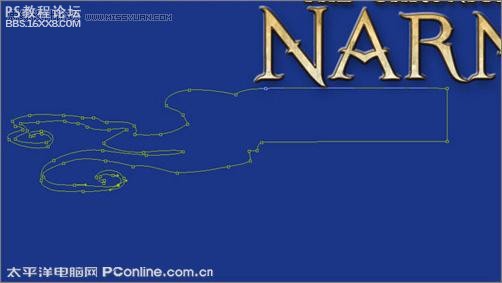
圖4
5、點擊通道按鈕,將通道載入選區或者快捷鍵按鍵盤快捷鍵Ctrl+Enter轉換為選區,并設置前景色的顏色RGB值為#fdd72f,接著按鍵盤快捷鍵Alt+Delete填充,按鍵盤快捷鍵Ctrl+D取消選區。如圖5所示。
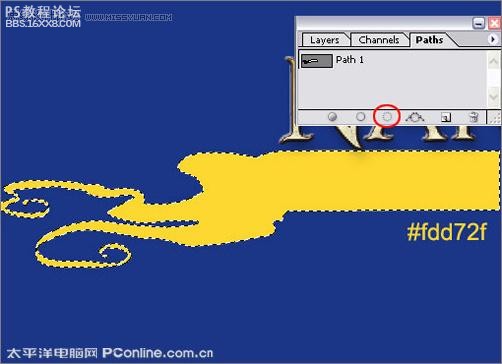
圖5
6、 在工具箱選擇套索工具,并在納尼亞傳奇一半的旗幟選擇一個范圍,選擇加深工具,設置曝光設置為50 %,并開始在納尼亞傳奇一半的旗幟地方加深涂抹顏色。 在使用選擇工具加深或者減淡工具不同地區需要創建之間的邊界光線和陰影區。使用加深、減淡工具來減輕制作納尼亞傳奇一半的旗幟效果。如圖6所示。
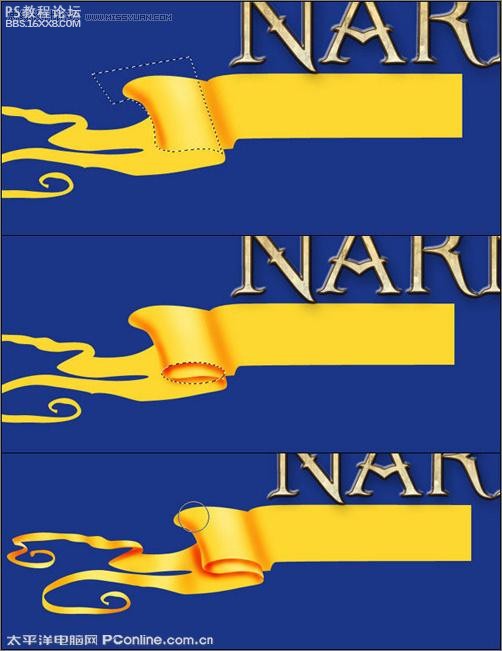
圖6
, 7、選中納尼亞傳奇一半的旗幟土曾,執行菜單:“編輯”/“變換”/“水平翻轉”。 合并兩個圖層按快捷鍵CTRL+E,如圖7所示。

圖7
8、執行菜單:“圖像”/“調整”/“替換顏色”,彈出替換顏色對話框,設置顏色RGB值分別為232、64、2,設置顏色容差為200,勾選選區,設置飽和度為-50,設置明度為-21,如圖8所示。
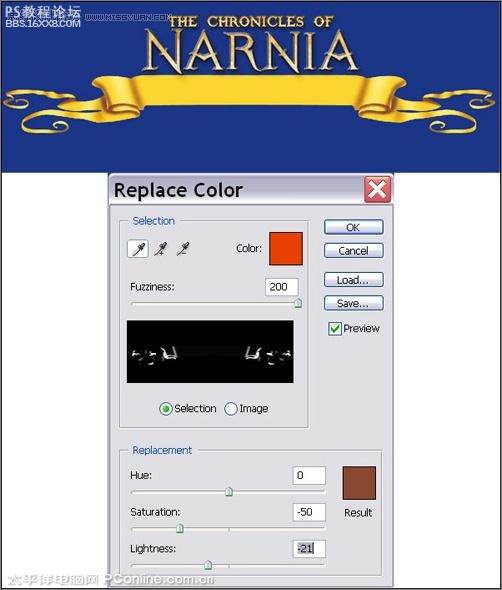
圖8
,
9、雙擊圖層縮覽圖,進入到圖層樣式,分別勾選投影復選項、內陰影、等圖案疊加、,分別設置各項的參考值與混合模式,如圖9所示。
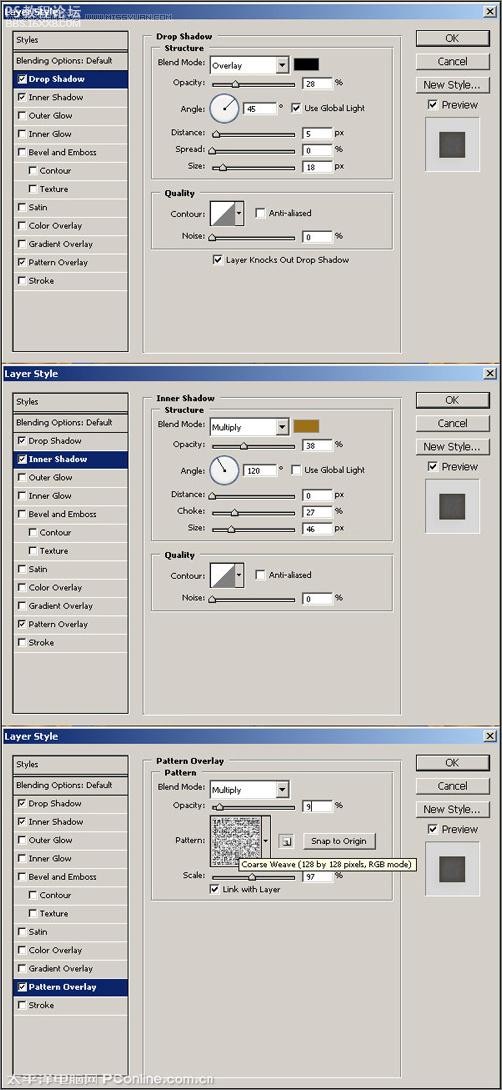
圖9
10、調整后的效果圖,并單擊工具箱中的橫排文字工具 ,輸入the lion,the wrrch and thewardrobe,然后按Ctrl+T切換字符和段落面板,設置字體:times newroman,大小:29點,顏色:黑色,設置消除鋸齒的方法:渾厚,如圖10所示。
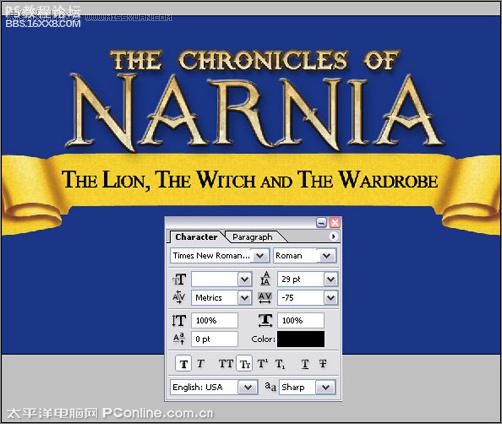
圖10
11、在文字屬性欄,點擊創建文字變形,彈出創建文字變形對話框,設置為樣式為拱形,勾選水平,設置彎曲為3%,設置水平扭曲為0%,設置垂直扭曲為-3%。
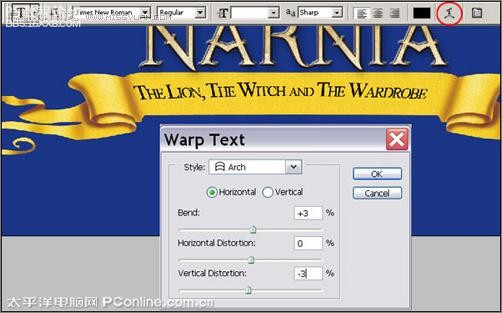
圖11
12、執行菜單:“文件”/“導入”天空素材,并調整大小與移動位置,放在適當的位置,如圖12所示。

圖12
,
13、執行菜單:“圖像”/“調整”/“曲線”(快捷鍵Ctrl+M),彈出曲線對話框,設置輸入值為43,輸出為0,如圖13所示。
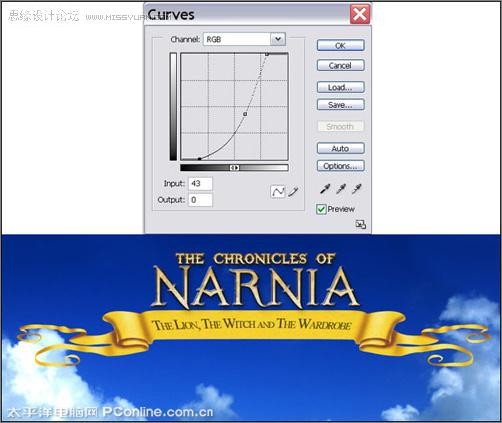
圖13 14、在圖層面板中點擊新建圖層按鈕,新建一個圖層命名為圖案,接著在工具箱選擇鋼筆工具,在工具區繪制無規的圖案,如如圖14所示。
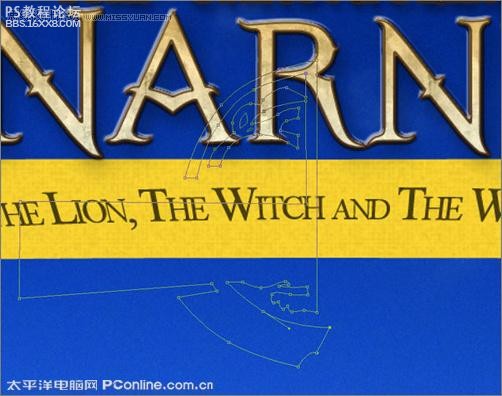
圖14
15、按快捷鍵按鍵盤快捷鍵Ctrl+Enter轉換為選區,并設置前景色的顏色RGB值為#be9649,接著按按鍵盤快捷鍵Alt+Delete填充,按鍵盤快捷鍵Ctrl+D取消選區,執行菜單:“編輯”/“變換”/“水平翻轉”。 如圖15所示。
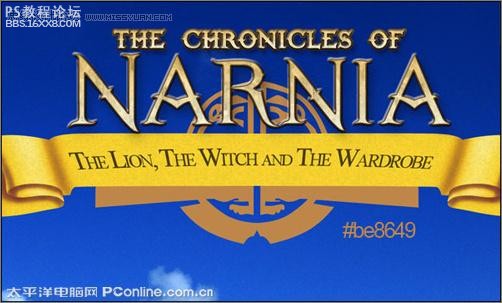
圖15
,
16、選中圖案圖層,雙擊圖層縮覽圖,進入到圖層樣式,分別勾選內陰影選項、斜面與浮雕、圖案疊加,分別設置各項的參考值與混合模式,如圖16所示。
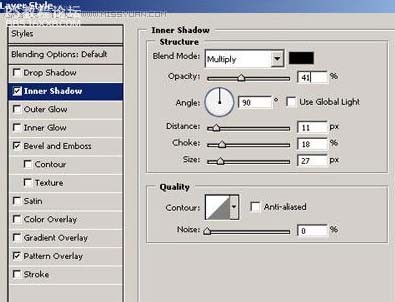
圖16
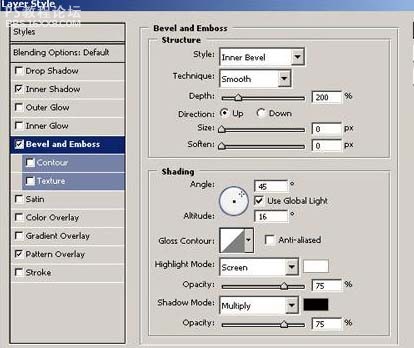
圖16
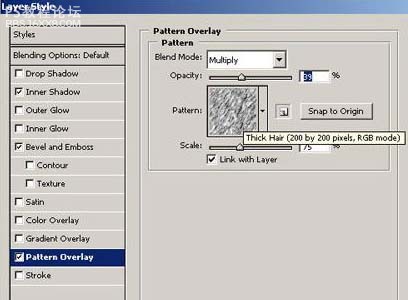
圖16
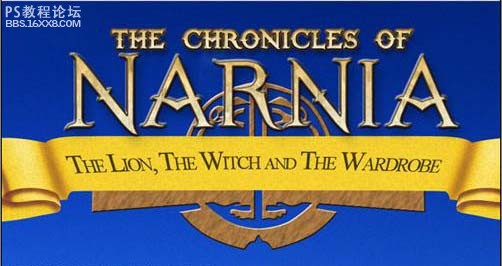
圖16
, 17、創建一個新層,命名為三角形,在工具箱選擇多邊形套索,并在工作區繪制三角形,設置前景色RGB值為167、182、185,按鍵盤快捷鍵Alt+Delete填充,按鍵盤快捷鍵Ctrl+D取消選區。如圖17所示。

圖17
18、選中三角形圖層,雙擊圖層縮覽圖,進入到圖層樣式,分別勾選斜面與浮雕選項、漸變疊加、圖案疊加,分別設置各項的參考值與混合模式,如圖18所示。
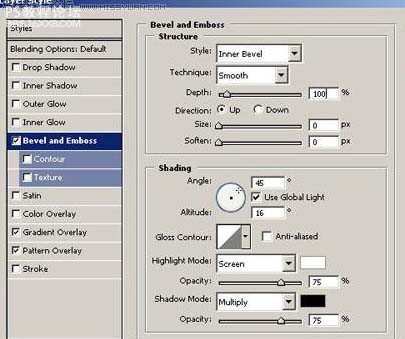
圖18
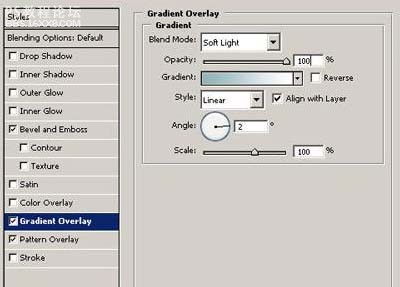
圖18
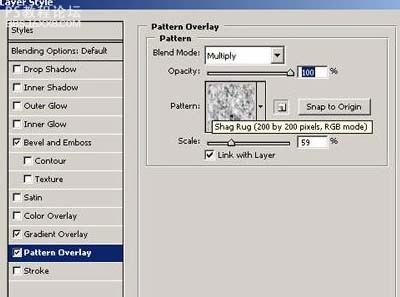
圖18
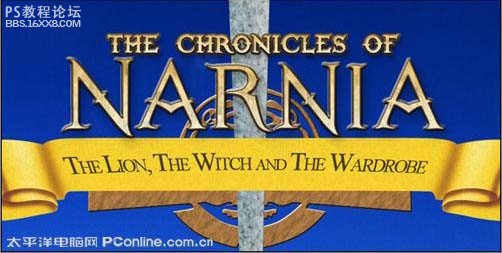
圖18
, 19、按Ctrl + J復制一個三角形圖層副本, 然后按Ctrl + T縮小,并調整位置,如圖19所示。
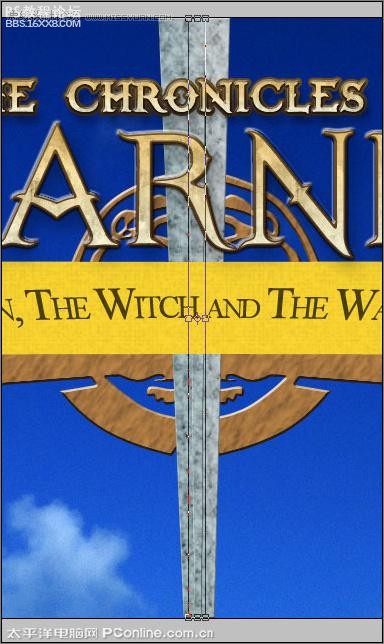
圖19
20、選中三角形副本圖層,雙擊圖層縮覽圖,進入到圖層樣式,分別勾選斜面與浮雕選項、漸變疊加、圖案疊加,分別設置各項的參考值與混合模式,如圖20所示。
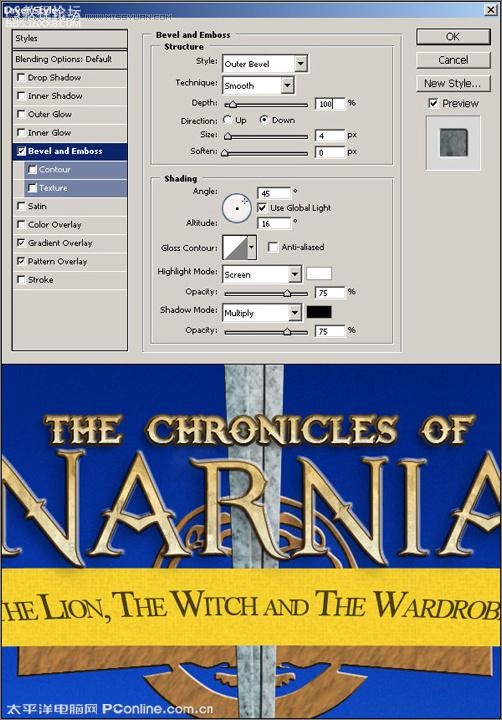
圖20
21、創建一個新層,命名為天空,在工具箱選擇橢圓工具,再工作區拖出一個橢圓形狀,并設置前景色RGB值為207、158、161,按鍵盤快捷鍵Alt+Delete填充,按鍵盤快捷鍵Ctrl+D取消選區。如圖21所示。
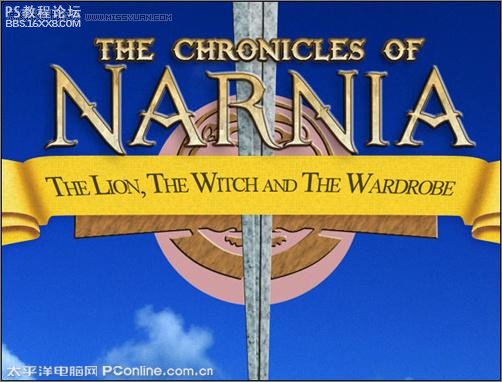
圖21
,
22、執行菜單:“編輯”/“變換”/“旋轉90順時鐘”,接著執行菜單:“濾鏡”/“風格化”/“風”(檢查風,左起)按Ctrl + F多次重復上, 并運用運動模糊(濾鏡-模糊-運動模糊), 如圖22所示。
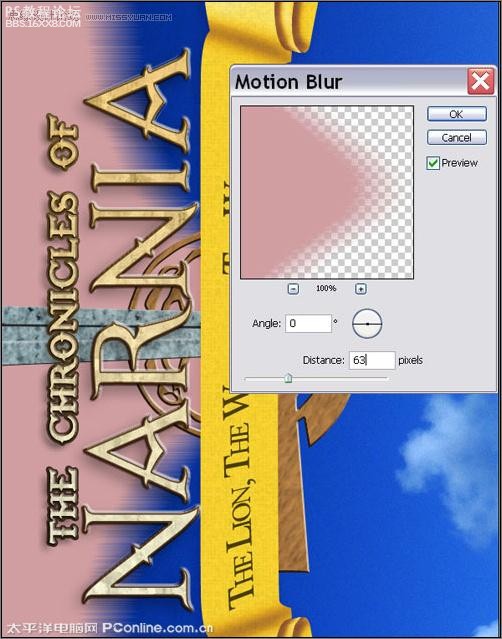
圖22 23、旋轉90,并設置層的混合模式,線性加深,如圖23所示。
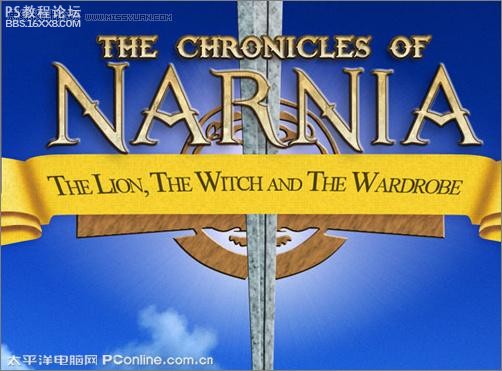
圖23
,
24、在工具箱選擇套索工具,在工作區畫出園形,并在工具箱選擇漸變工具,彈出漸變編輯器,設置漸變前景色到透明,顏色為黃色到白色,不透明從100 %到0 % ,接著設置圖層混合模式為強光,如圖24所示。
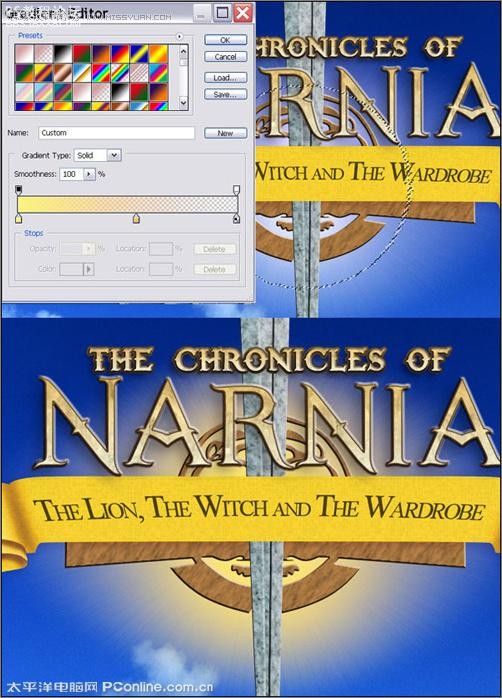
圖24
25、為增強效果,調整一些參考值,效果圖如圖25所示。
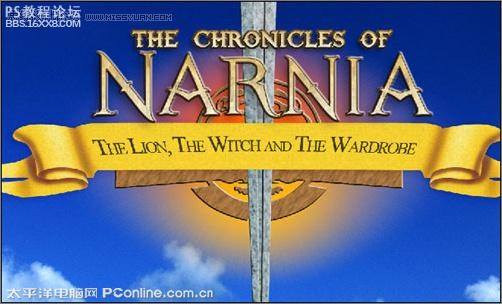
圖25 26、選擇畫筆(快捷鍵B),按快捷鍵5打開“畫筆預設”窗口,設置畫筆參考值,如圖如圖26所示。
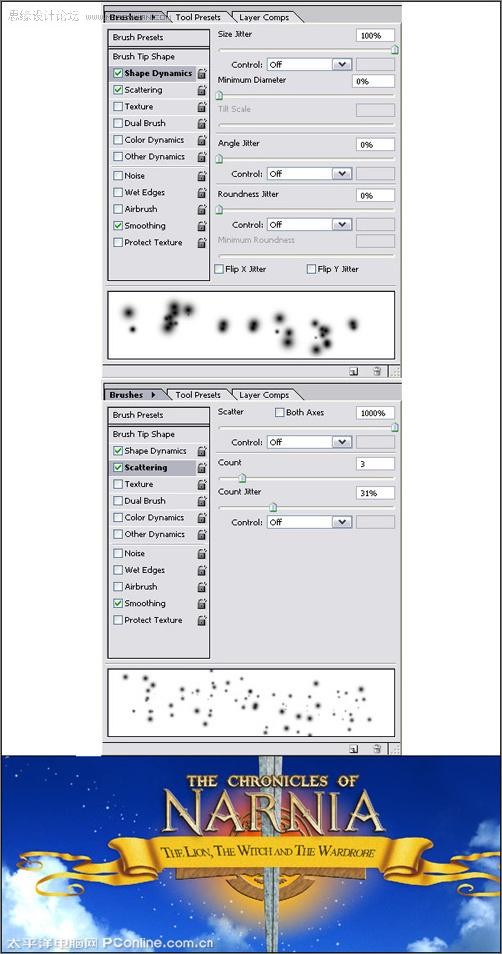
圖26
,
27、調整一些星星比較大些,如圖如圖27所示。

圖27
28、創建新層命名為橫幅。 選擇陰影的旗幟與橢圓選框工具。 右鍵單擊選擇,選擇“羽化”并將其設置為15 。 填充選擇黑色,改變層不透明的80 %和混合模式疊加。 如圖28所示。

圖28
29、調整后的效果,也是最終效果,如圖29所示。
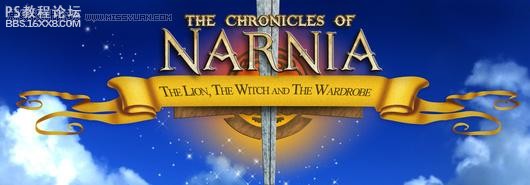
圖289
標簽納尼亞,傳奇,教程,電影海報,制作,photoshop

網友評論